Editori Microsoft Office Word (ja vastaavat) tarjoaa mahdollisuuden suunnitella teksti käyttäjän toiveiden mukaisesti. Monet muokkaustoiminnot otetaan käyttöön automaattisesti, jos niitä ei tarvita, käyttäjä voi korjata tekstin itse. Joten kappaleiden välisen etäisyyden vähentämiseksi sinun on suoritettava useita toimintoja.
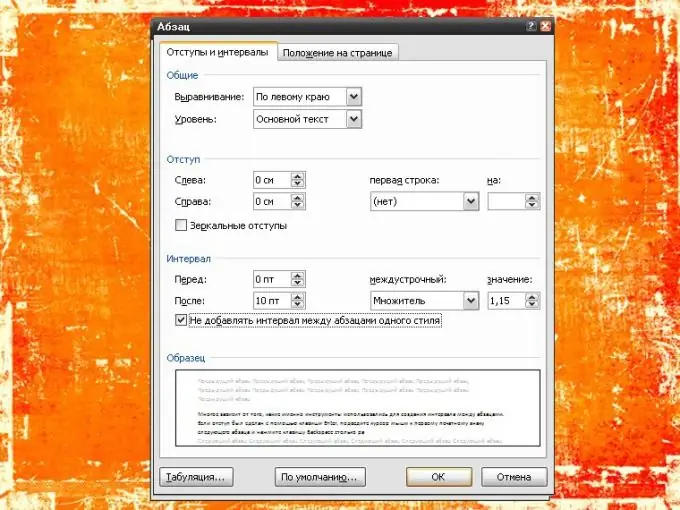
Ohjeet
Vaihe 1
Paljon riippuu siitä, millä työkaluilla kappaleiden välinen etäisyys luotiin. Jos sisennät Enter-näppäimellä, siirrä hiiren osoitin seuraavan kappaleen ensimmäisen tulostettavan merkin päälle ja paina askelpalautinta niin monta kertaa kuin tarpeen.
Vaihe 2
Välilyönnit ja kappalemerkit, joita käytetään sisennysten ja välien luomiseen, ovat piilotettuja muotoilumerkkejä; ne ovat yleensä piilossa. Jos haluat selvittää, kuinka monta "näkymätöntä" tulostettavaa merkkiä sinun on poistettava, siirry "Koti" -välilehdelle ja napsauta "Kappale" -osiossa "¶" -symbolia.
Vaihe 3
Voit vähentää vaiheiden määrää valitsemalla hiirellä etäisyyden yhden kappaleen viimeisestä tulostettavasta merkistä seuraavan kappaleen ensimmäiseen tulostettavaan merkkiin ja painamalla kerran Enter- tai Delete-näppäintä.
Vaihe 4
Jos tekstissäsi ei ole ylimääräisiä kappalemerkkejä, muuta tekstityyliä. Voit tehdä tämän siirtymällä Koti-välilehdelle ja valitsemalla Tyylit-osiosta vaihtoehdon Ei väliä tai mikä tahansa mielestäsi toimii parhaiten. Jos pikakäynnistystyökalurivillä ei ole haluamaasi tyyliä sisältävää pikkukuvaa, avaa lisäasetukset napsauttamalla Tyylit-osan nuolipainiketta.
Vaihe 5
On myös toinen tapa vähentää kappaleiden välistä etäisyyttä. Valitse tarvitsemasi kappaleet ja napsauta Koti-välilehden nuolipainikkeen "Kappale" -osaa tai napsauta hiiren kakkospainikkeella tekstiä ja valitse avattavasta valikosta "Kappale". Uusi valintaikkuna avautuu.
Vaihe 6
Siirry avautuvassa ikkunassa "Sisennykset ja väli" -välilehdelle ja aseta merkki kenttään "Välit" -osion "Älä lisää välilyöntiä saman tyylisten kappaleiden väliin" vastakkaisessa kentässä. Napsauta OK-painiketta - "Kappale" -ikkuna sulkeutuu automaattisesti, uudet asetukset otetaan käyttöön.






